Adakah anda menyekat seseorang di Twitter secara tidak sengaja? Atau mungkin anda telah memberi mereka masa yang cukup untuk menyejukkan badan? WikiHow ini mengajar anda cara membuang pengguna Twitter dari senarai blok anda di komputer, telefon pintar atau tablet. Setelah pengguna dibebaskan, anda akan dapat mengirim dan menerima mesej langsung dan melihat tweet masing-masing seperti biasa.
Langkah-langkah
Kaedah 1 dari 2: Menggunakan Aplikasi Mudah Alih Twitter

Langkah 1. Buka Twitter di Android, iPhone, atau iPad anda
Ini adalah ikon burung biru-putih yang biasanya terdapat di skrin utama, di laci aplikasi (jika anda mempunyai Android), atau dengan mencari.
Twitter terbuka ke tab Laman Utama secara automatik, di mana anda akan melihat suapan anda. Sekiranya anda belum berada di tab Laman Utama, ketik ikon rumah di sudut kiri bawah untuk membukanya sekarang

Langkah 2. Ketik foto profil anda
Sekiranya anda menggunakan aplikasi iPhone, iPad, atau Android, ia akan berada di sebelah kiri atas skrin. Sekiranya anda menggunakan tablet Android, ketuk menu tiga titik di sebelah kiri skrin sebagai gantinya.

Langkah 3. Ketik Tetapan dan privasi
Ia terletak di bahagian bawah menu.

Langkah 4. Ketik Privasi dan keselamatan
Ia berada di bahagian atas skrin.

Langkah 5. Ketik Akaun yang disekat
Anda mungkin perlu menatal ke bawah sedikit untuk mencarinya. Itu akan berada di bahagian "Keselamatan" menu.

Langkah 6. Ketik butang Disekat pada akaun yang ingin anda nyahsekat
Di sebelah kanan nama akaun. Teks butang akan berubah menjadi kata "Sekat", yang menunjukkan bahawa akaun sekarang tidak disekat.
- Selagi orang yang anda buka blokirnya tidak menyekat anda, anda kini boleh bertukar-tukar mesej langsung dan mengikuti tweet masing-masing.
- Sekiranya anda ingin mengikuti akaun yang anda buka blokirnya, ketuk nama akaun, dan kemudian ketik Ikut di sudut kanan atas profil mereka.
Kaedah 2 dari 2: Menggunakan Komputer

Langkah 1. Pergi ke https://www.twitter.com dalam penyemak imbas web
Sekiranya anda sudah log masuk, anda akan melihat suapan anda.
Sekiranya anda tidak log masuk, taipkan maklumat log masuk anda ke dalam medan di sebelah kanan halaman dan klik Log masuk sekarang.

Langkah 2. Klik menu Lagi
Ia berada di bahagian bawah menu di sebelah kiri halaman, betul-betul di atas butang "Tweet". Menu akan berkembang.

Langkah 3. Klik Tetapan dan privasi
Ia dekat bahagian tengah menu.

Langkah 4. Klik Privasi dan keselamatan
Ini berada di bawah tajuk "Tetapan" di bahagian tengah atas halaman.

Langkah 5. Tatal ke bawah dan klik Akaun yang disekat
Terdapat di bahagian "Keselamatan" di panel kanan. Senarai akaun yang disekat akan muncul.

Langkah 6. Klik butang Disekat pada akaun yang ingin anda nyahsekat
Di sebelah kanan nama akaun di panel kanan. Kata "Diblokir" akan berubah menjadi "Sekat", yang bermaksud akaun sekarang tidak disekat.
- Selagi orang yang anda buka blokirnya tidak menyekat anda, anda kini boleh bertukar-tukar mesej langsung dan mengikuti tweet masing-masing.
- Sekiranya anda ingin melihat tweet pengguna ini dalam suapan anda, klik nama akaun mereka, dan kemudian klik Ikut berhampiran bahagian atas halaman profil mereka.
Video - Dengan menggunakan perkhidmatan ini, beberapa maklumat dapat dikongsi dengan YouTube
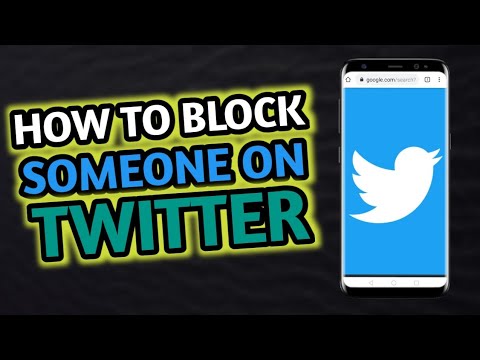
Petua
- Orang yang anda buka blokirnya tidak akan diberitahu bahawa anda telah menyahsekat akaunnya.
- Sekiranya pengguna yang disekat mengikuti anda, mereka perlu mengikuti akaun anda sekali lagi.







